
固态硬盘威名远扬,即使很贵,也组织不了狂热用户的追捧,很多人给电脑装ssd固态硬盘当做系统盘,如此一来大大提升了开关机速度,那么我们就需要重装系统,接下来和小编一起看看如何操作吧。
工具/原料:
系统版本:windows10
品牌型号:华硕天选3
软件版本:小白一键重装系统
方法/步骤:
加了固态硬盘怎么重装系统方法如下:
1.首先我们准备一个8G内存的U盘,制作好系统,如果你的BIOS里有这些选项请设置如下,启动按Del、F1、F2等按键进BIOS。
1).Secure Boot 设置为Disabled”禁用启动安全检查“,(这个最重要)
2).OS Optimized设置为”Others“或”Disabled“。(系统类型设置)
3).CSM(Compatibility Support Module) Support设置为”Yes“或”Enabled“。
4).UEFI/Legacy Boot选项选择成'Both"。
5).UEFI/Legacy Boot Priority选择成"UEFI First"。
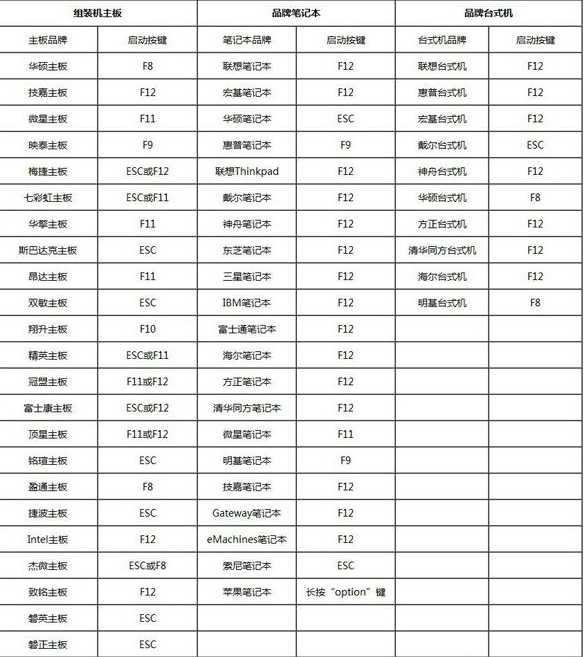
2.装有固态硬盘的电脑上插入U盘,为了发挥固态盘的速度,首先要进BIOS开启硬盘AHCI模式,以技嘉主板为例子,启动电脑时按Del进入BIOS界面,切换到Peripherals界面,选择SATA Mode Selection回车,选择AHCI回车,按F10保存重启.
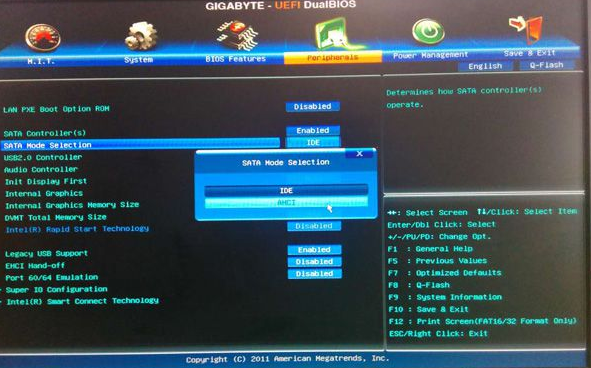
3.重启之后不停按F12或F11或Esc等快捷键,不同电脑启动键不同,技嘉主板是F12,在弹出的启动项选择框中,选择识别到的U盘选项,如果有带UEFI的启动项,要选择uefi的项,回车从uefi引导启动.
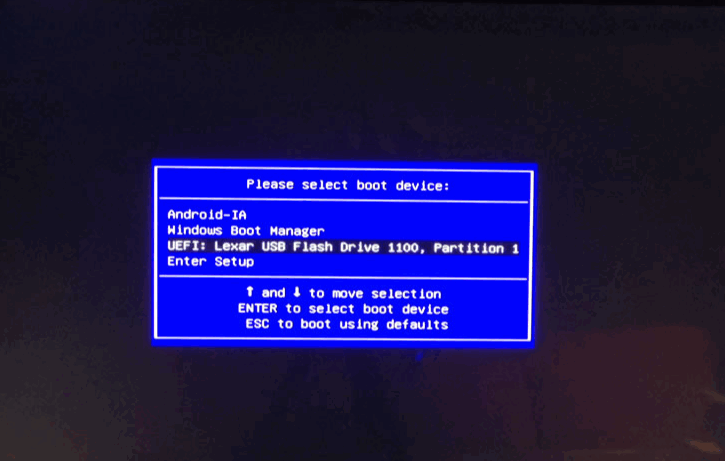
4.然后会进入到pe主菜单,我们选择“01”进入。
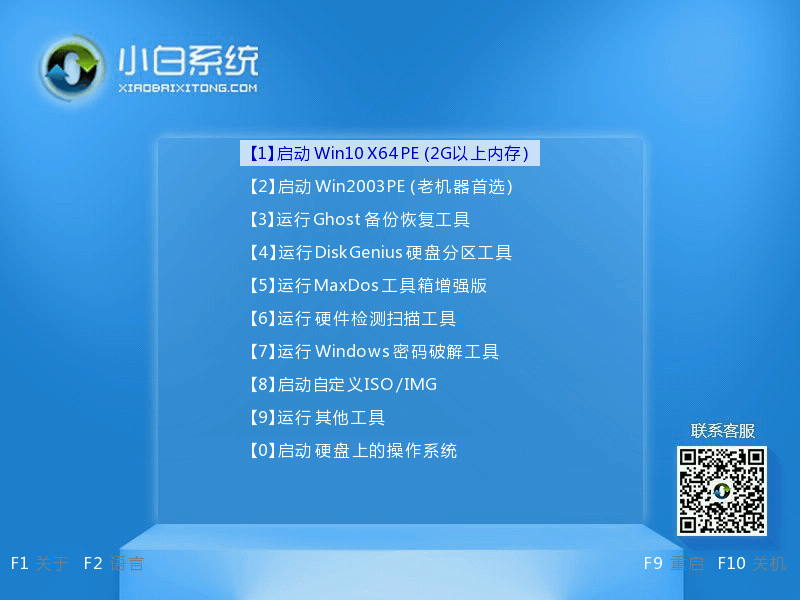
5.进入pe系统之后,双击桌面上的“DG分区工具”,右键选择固态硬盘,一般是带有SSD字样的项,点击“快速分区”。
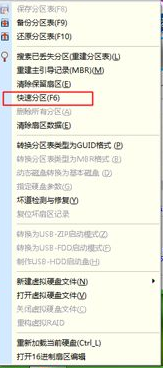
6.然后我们的分区表类型选择“GUID”,也就是GPT,然后设置分区数目,分区数目自定,固态盘容量小,一般一个分区即可,设置系统盘的大小,至少50G以上,固态硬盘勾选“对齐分区到此扇区”,扇区数默认即可4k对齐,点击“确定”。
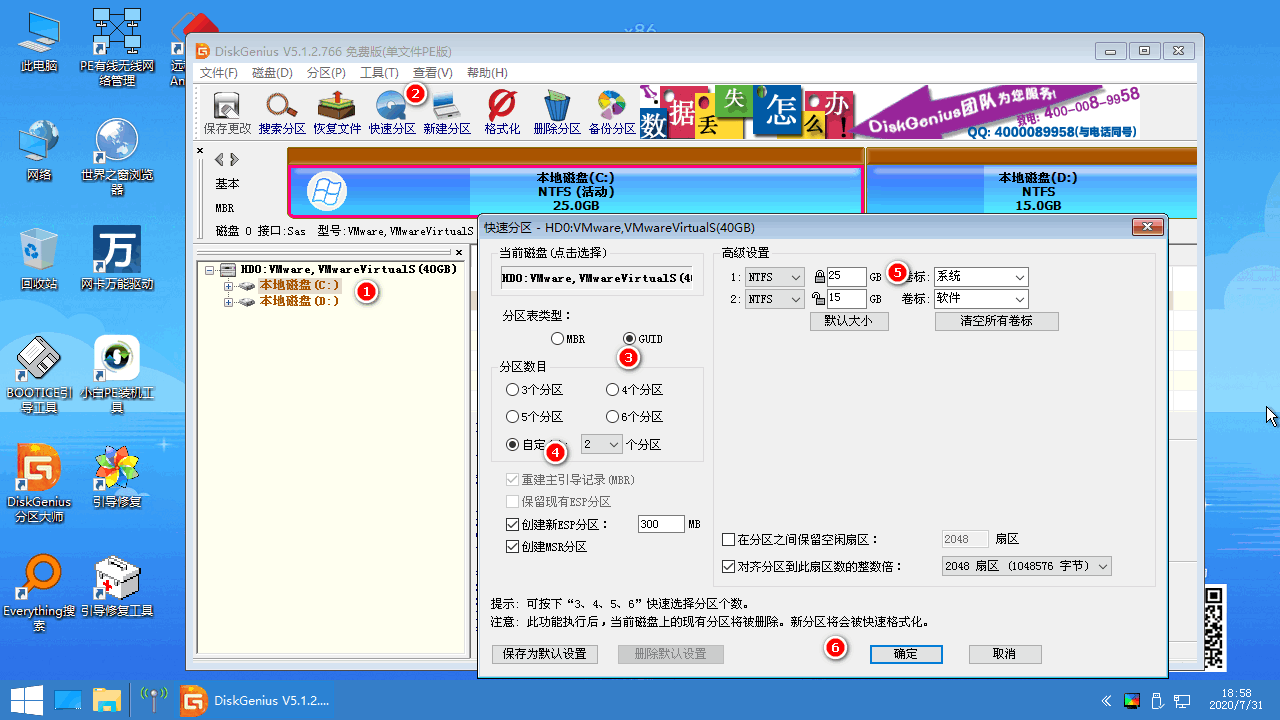
7.之后执行固态硬盘分区以及格式化过程,分区之后如图所示,gpt分区表会有ESP、MSR两个额外分区。
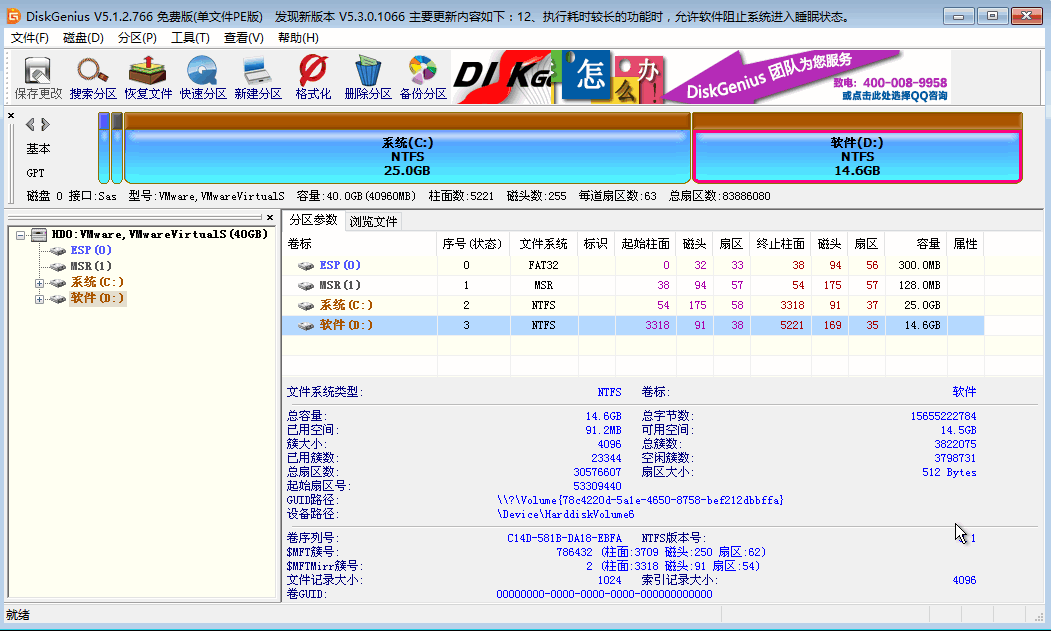
8.接着我们打开小白装机工具开始安装系统镜像文件。
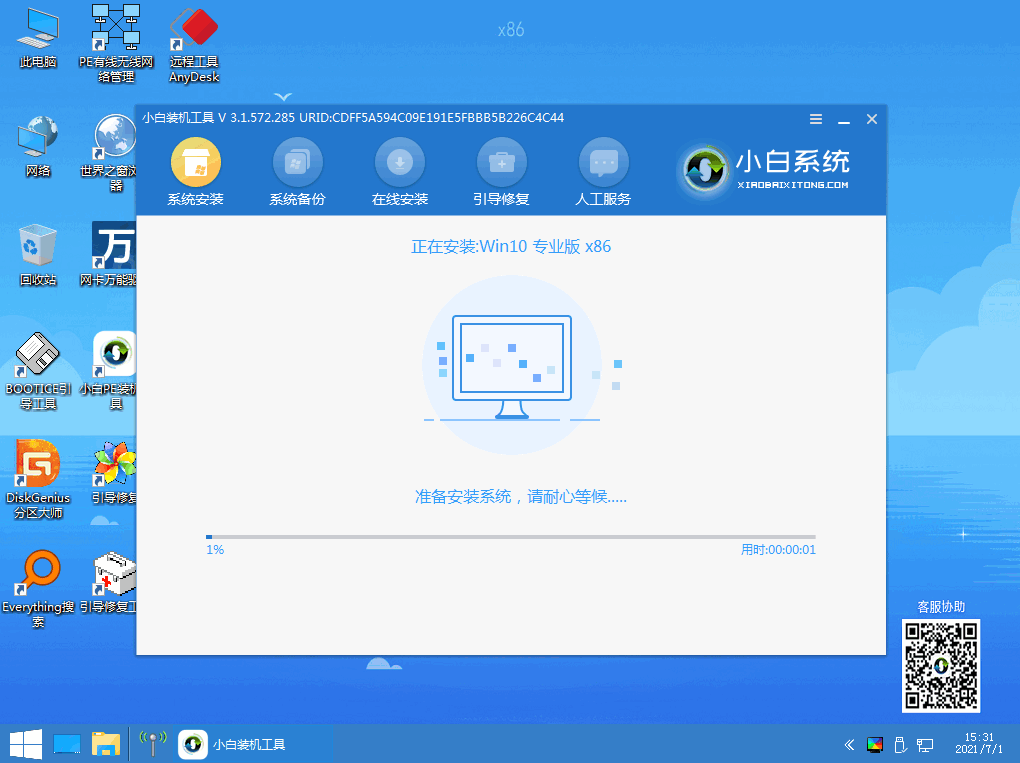
9.选择系统安装位置,一般是C盘,我们点击“确认”即可。
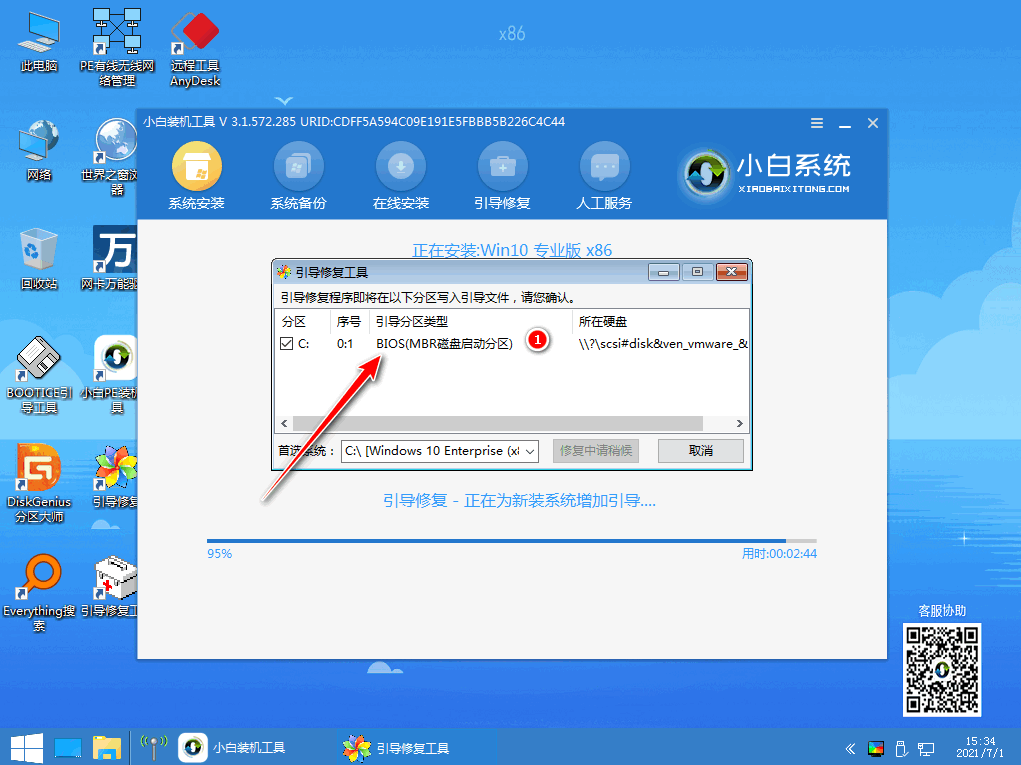
10.安装完成后我们点击'立即重启"即可。
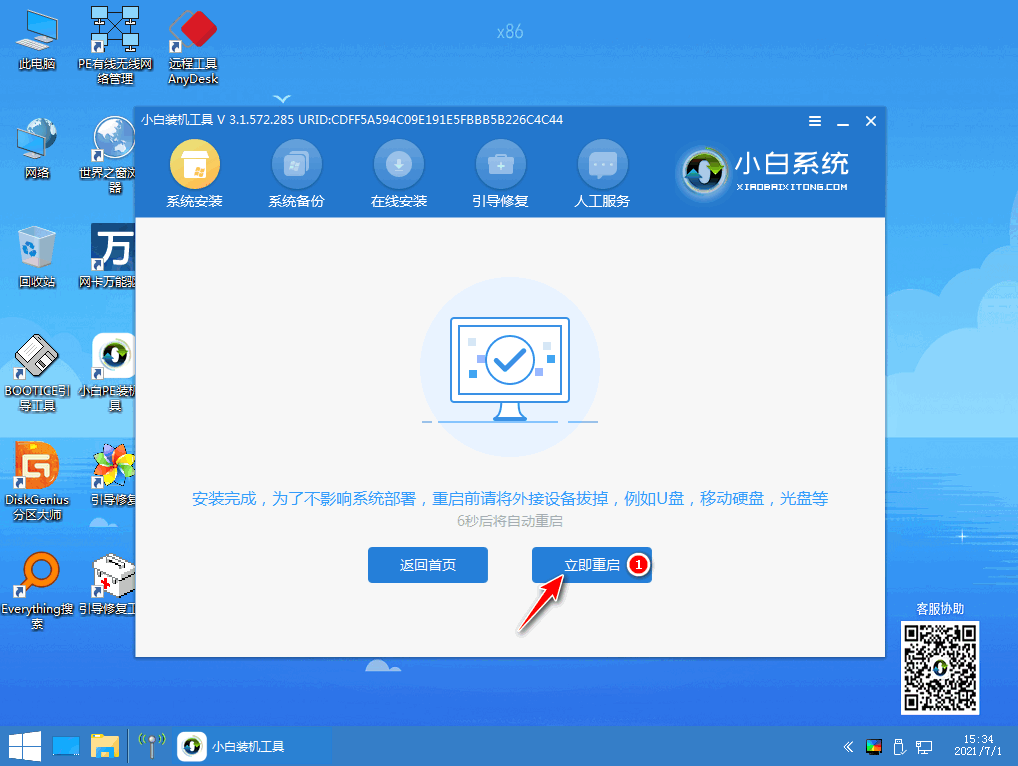
11.重启进入到系统页面时就安装完成了。
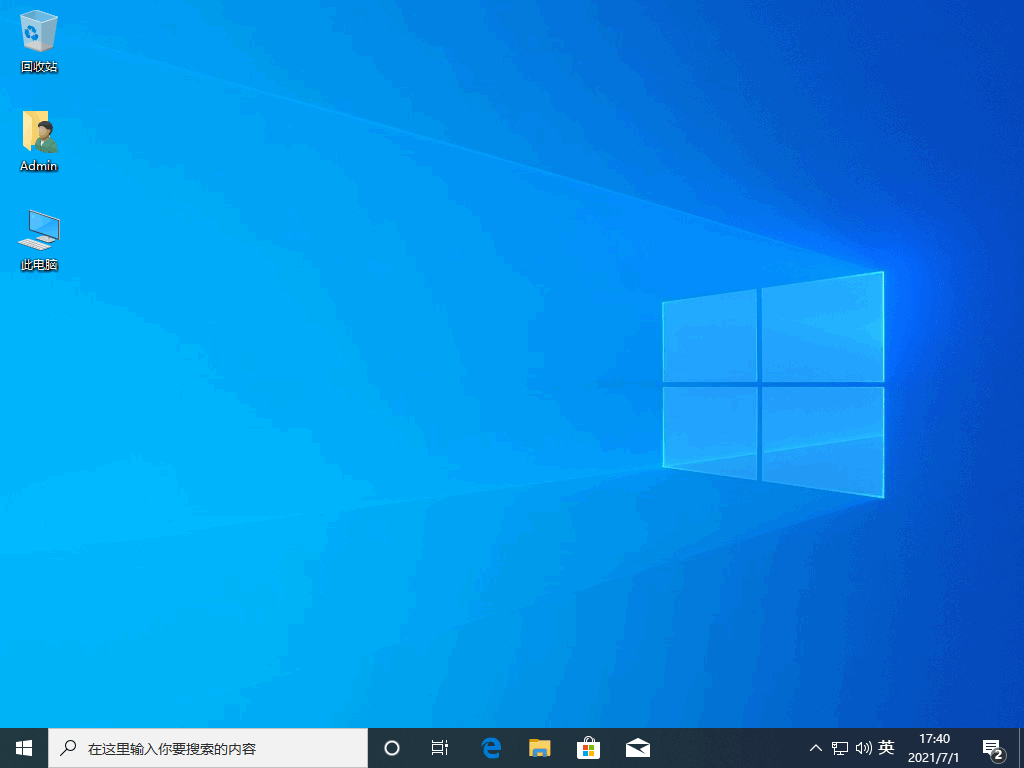
总结:
以上就是加了固态硬盘怎么重装系统的内容,你学会了吗。

在原神游戏中,终末嗟叹之诗也是五星的弓系角色,它可以提升角色的基础攻击力和元素充能效率,能力还是不错的,有玩家对于这个武器还不是很了解,接下来小编为大家带来了详细

在原神游戏中,四风原典是五星法器,这个法器可以增加角色的基础攻击力以及暴击率,而且还可以提高移动速度,有玩家对于这个武器还不是很了解,接下来小编为大家带来了详细介

放置江湖中,玩家人物等级大于300,前往扬州“通泗门”处寻找尤三完成引导任务,即开启家园系统玩法,家园分为简屋、秀筑、豪宅、特殊豪宅。玩家可以对对房屋内的房间进行改造,不同房形之间可以进行扩建。

京城丐帮找郭靖入队后,客栈触发黄蓉事件后,触发假药事件,有灵巧要求选择相信孩子,剩下跟着剧情走。

全部可通过活动免费获取。支持超过3件圣痕成套,任意不同位置的2件或3件圣痕均可触发套装技能效果。全新图鉴分类开放,集齐整套可得纪念奖励!

在原神游戏中,终末嗟叹之诗也是五星的弓系角色,它可以提升角色的基础攻击力和元素充能效率,能力还是不错的,有玩家对于这个武器还不是很了解,接下来小编为大家带来了详细

在原神游戏中,四风原典是五星法器,这个法器可以增加角色的基础攻击力以及暴击率,而且还可以提高移动速度,有玩家对于这个武器还不是很了解,接下来小编为大家带来了详细介

放置江湖中,玩家人物等级大于300,前往扬州“通泗门”处寻找尤三完成引导任务,即开启家园系统玩法,家园分为简屋、秀筑、豪宅、特殊豪宅。玩家可以对对房屋内的房间进行改造,不同房形之间可以进行扩建。

京城丐帮找郭靖入队后,客栈触发黄蓉事件后,触发假药事件,有灵巧要求选择相信孩子,剩下跟着剧情走。

全部可通过活动免费获取。支持超过3件圣痕成套,任意不同位置的2件或3件圣痕均可触发套装技能效果。全新图鉴分类开放,集齐整套可得纪念奖励!